Åtgärda långvarigt skriptfel i Internet Explorer 11
Om du får Inte svarar på grund av ett långvarigt(Not responding due to a long-running script) skriptfelmeddelande när du använder Internet Explorer 11 hjälper den här artikeln dig att lösa problemet. Det här problemet uppstår om skriptfelsökning(Script) är aktiverat och om det finns långvariga skript på webbplatsen som du besöker.
Långvarigt skriptfel(Script) i Internet Explorer 11
Det här är de saker du kan göra för att fixa långvarigt skriptfel(Long-Running Script Error) i Internet Explorer 11
- Inaktivera skriptfelsökning
- Använd Internet Explorer Performance Troubleshooter(Use Internet Explorer Performance Troubleshooter)
- Återställ Internet Explorer
Låt oss prata om dem i detalj.
1] Inaktivera skriptfelsökning
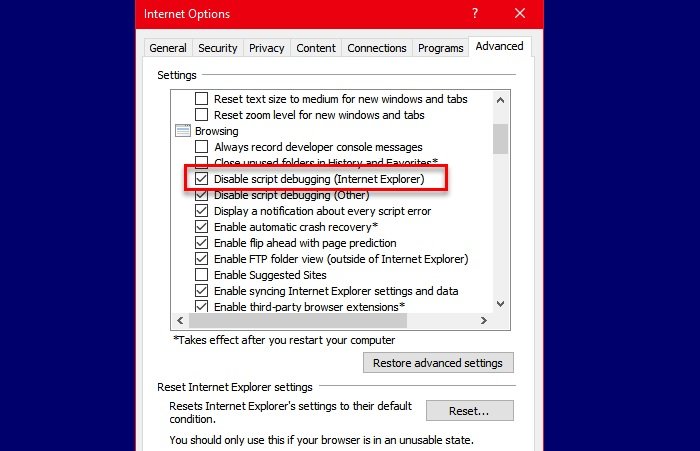
Om skriptfelsökning(Script) är aktiverat i Internet Explorer 11 kommer du att möta felet. Så för att möta det här problemet måste vi inaktivera den här funktionen. Du kan följa de givna stegen för att göra detsamma:
- Klicka på Verktyg (Tools ) i det övre högra hörnet av Internet Explorer - fönstret eller tryck bara på Alt + X.
- Klicka på "Internetalternativ".(“Internet options”.)
- Gå till fliken Avancerat (Advanced ) , från avsnittet "Inställningar".
- Markera " Inaktivera skriptfelsökning (Internet Explorer)",(Disable script debugging (Internet Explorer)”,)
- Klicka Apply > Ok.
Starta nu om Internet Explorer och kontrollera om det åtgärdar det långvariga skriptfelet(Script Error) i Internet Explorer 11 .
2] Använd felsökaren för Internet Explorer(Use Internet Explorer Performance) Performance

En annan sak du kan göra för att åtgärda det här felet är att köra felsökaren för Internet Explorer Performance . Ladda ner(Download) och kör verktyget och följ instruktionerna på skärmen för att åtgärda problemet.
3] Återställ Internet Explorer

Om inget av problemen fungerade för dig, försök att återställa Internet Explorer eftersom problemet kan bero på felaktig inställning av twitch. För att göra det, följ de givna stegen.
- Klicka på Verktyg (Tools ) i det övre högra hörnet av Internet Explorer - fönstret eller tryck bara på Alt + X.
- Klicka på "Internetalternativ".(“Internet options”.)
- Gå till fliken Avancerat(Advanced ) och klicka på Återställ.(Reset.)
Följ instruktionerna på skärmen för att återställa Internet Explorer . Kontrollera nu om det löser problemet för dig.
Förhoppningsvis kan du fixa det långvariga skriptfelet(Script Error) i Internet Explorer 11 med hjälp av dessa lösningar.
Relaterat: (Related: )Ett skript på den här sidan gör att Internet Explorer körs långsamt.
Related posts
Inaktivera Internet Explorer 11 som en fristående webbläsare med hjälp av grupprincip
Adobe Flash fungerar inte i Internet Explorer 11
Fixa inget ljud i Internet Explorer 11
Så här åtgärdar du Flash-krascher i Internet Explorer 11
Åtgärda SSvagent.exe-felet när du startar Internet Explorer
Åtgärda Återställ webbsidafel i Internet Explorer
Åtgärda Ingen internetanslutning efter uppdatering till Windows 10 Creators Update
Åtgärda nedladdningsfel för proxyskript i Google Chrome
Fixa Internet kanske inte är tillgängligt fel på Android
Åtgärda applikationsfel Explorer.exe i Windows 11/10
Fix Internet Explorer kan inte visa webbsidesfelet
Åtgärda favoriter som saknas i Internet Explorer på Windows 10
Åtgärda problem: Dra och släpp fungerar inte i Windows -
Fix Internet Explorer har slutat fungera
Glöm annonser och distraktioner med läsvyn i Internet Explorer 11
Fix Kan inte nå VPN-serverfelet på PIA på Windows 11
Åtgärda CD/DVD-enhet som inte visas i Utforskaren i Windows
Migrera snabbt från Internet Explorer till Edge med dessa verktyg
Åtgärda internetfel på PUBG-mobilappar
Åtgärda Windows Script Host Error 0xc004f025 under aktivering
